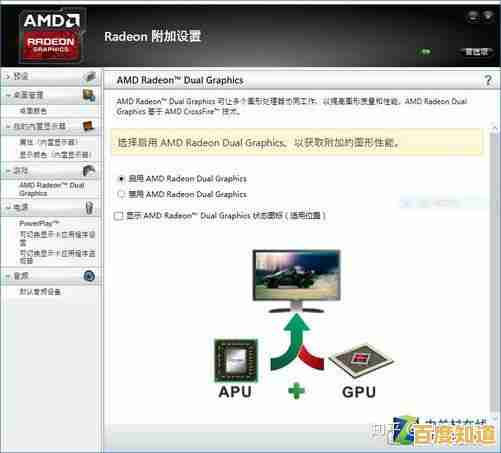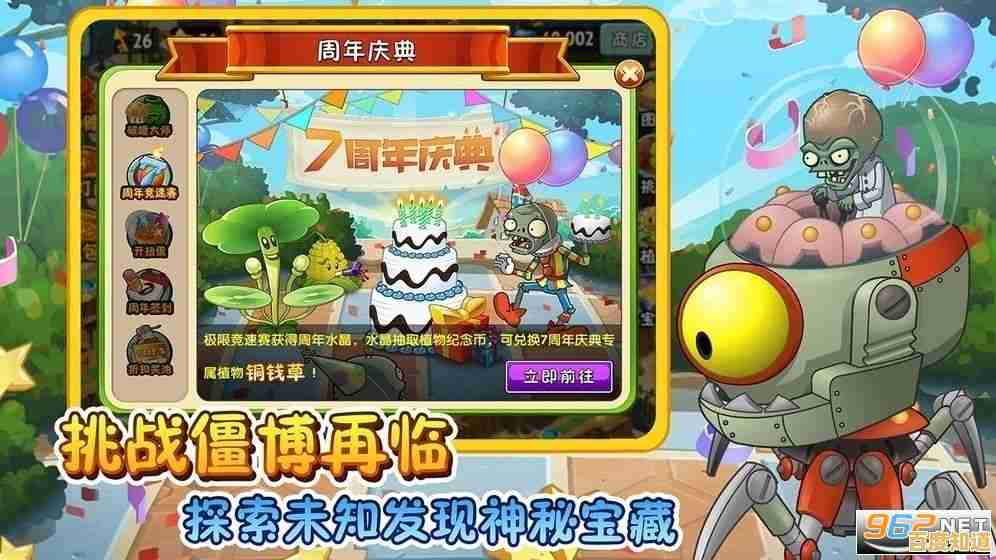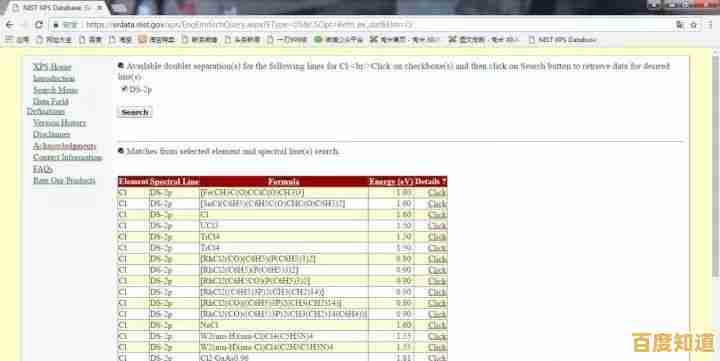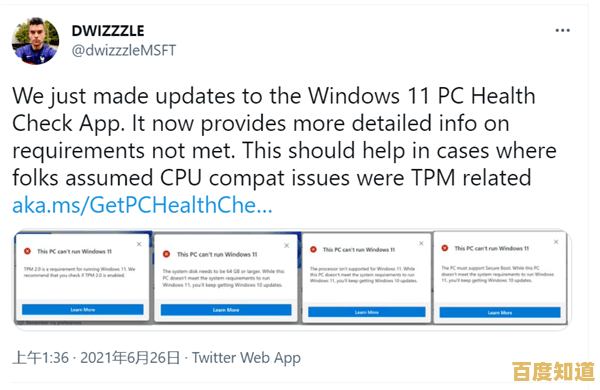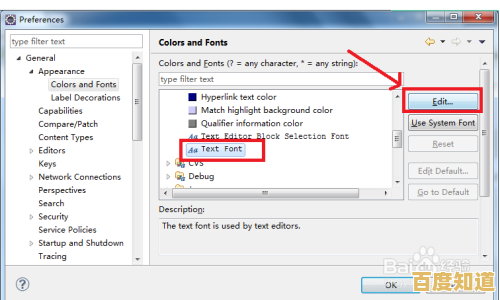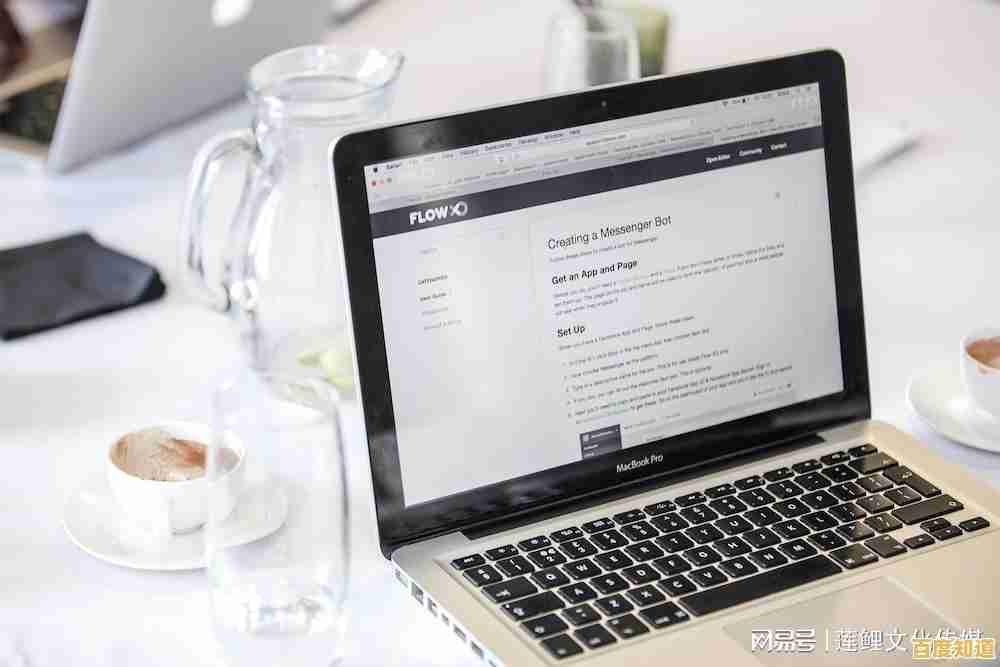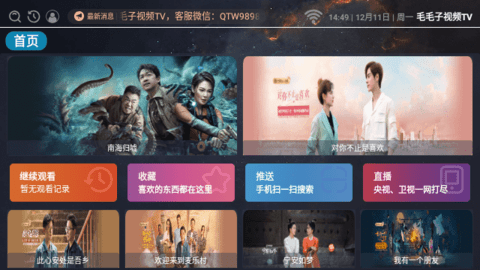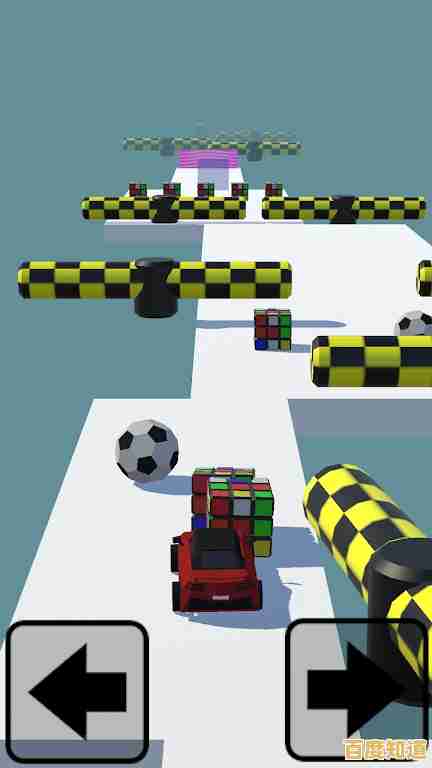立即下载最新版笔记本无线网卡驱动,解决连接问题并优化信号强度
- 问答
- 2025-10-30 01:40:17
- 17
根据微软官方支持页面的建议,保持网卡驱动为最新是解决无线问题最有效的方法之一,你可以通过以下步骤直接操作:
打开电脑的“设置”,进入“Windows更新”选项,点击“高级选项”,然后找到并点击“可选更新”,在接下来的页面中,你会看到“驱动程序更新”的列表,请仔细查找与你的无线网卡相关的驱动项目,选中它,最后点击“下载并安装”,系统会自动完成后续步骤。
如果上述方法找不到更新,或者更新后问题依旧,你可以尝试使用设备管理器,直接在开始菜单搜索“设备管理器”并打开,找到并展开“网络适配器”类别,在你的无线网卡设备上右键单击,选择“更新驱动程序”,选择“自动搜索驱动程序”,让Windows联网为你查找并安装合适的驱动。
根据英特尔官方网站的说明,他们提供了专用的驱动程序和支持助手工具,你可以直接访问英特尔官网的下载中心,下载并运行“英特尔® 驱动程序与支持助手”,安装后,这个工具会自动检测你的英特尔硬件(包括无线网卡),并通知你是否有可用的最新驱动程序,实现一键更新,这对于优化性能和信号稳定性很有帮助。
对于使用华硕、联想、戴尔、惠普等品牌笔记本的用户,最稳妥的方式是访问对应品牌的官方支持网站,以联想笔记本为例,进入联想官网的服务与支持页面,通过输入你的电脑型号或使用自动检测功能,网站会列出所有适用于你电脑的最新驱动程序,包括专门的无线网卡驱动,下载并安装官方提供的版本通常兼容性最好。
完成驱动更新后,务必重启电脑以使更改生效,这能确保新的驱动程序被完全加载,从而解决连接不稳定或信号弱的问题。
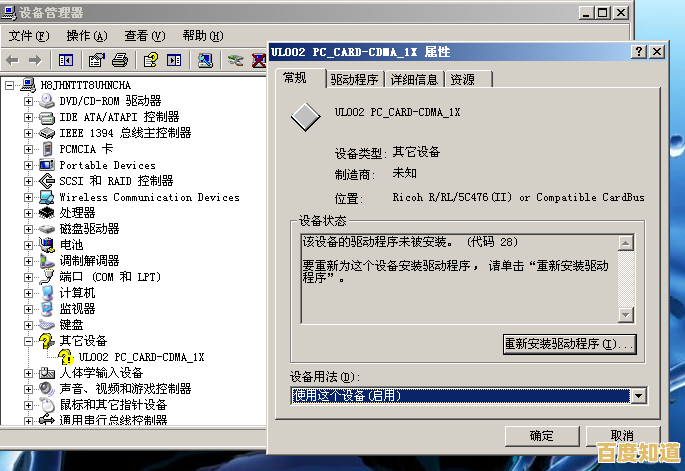
本文由陆舒于2025-10-30发表在笙亿网络策划,如有疑问,请联系我们。
本文链接:http://shandong.xlisi.cn/wenda/66774.html